¶ 示例:基于 Authing 开发一个叫做 Uthing 的 SaaS 应用
让我们把 Uthing 作为一个需要实现多租户功能的 SaaS 应用,你可以亲自动手来体验 Authing 的多租户功能。以下操作需要一定的技术基础,如果你想直接体验完成后的效果,请在阅读完本文后到文章最后部分直接利用我们提供的测试账号开始体验。
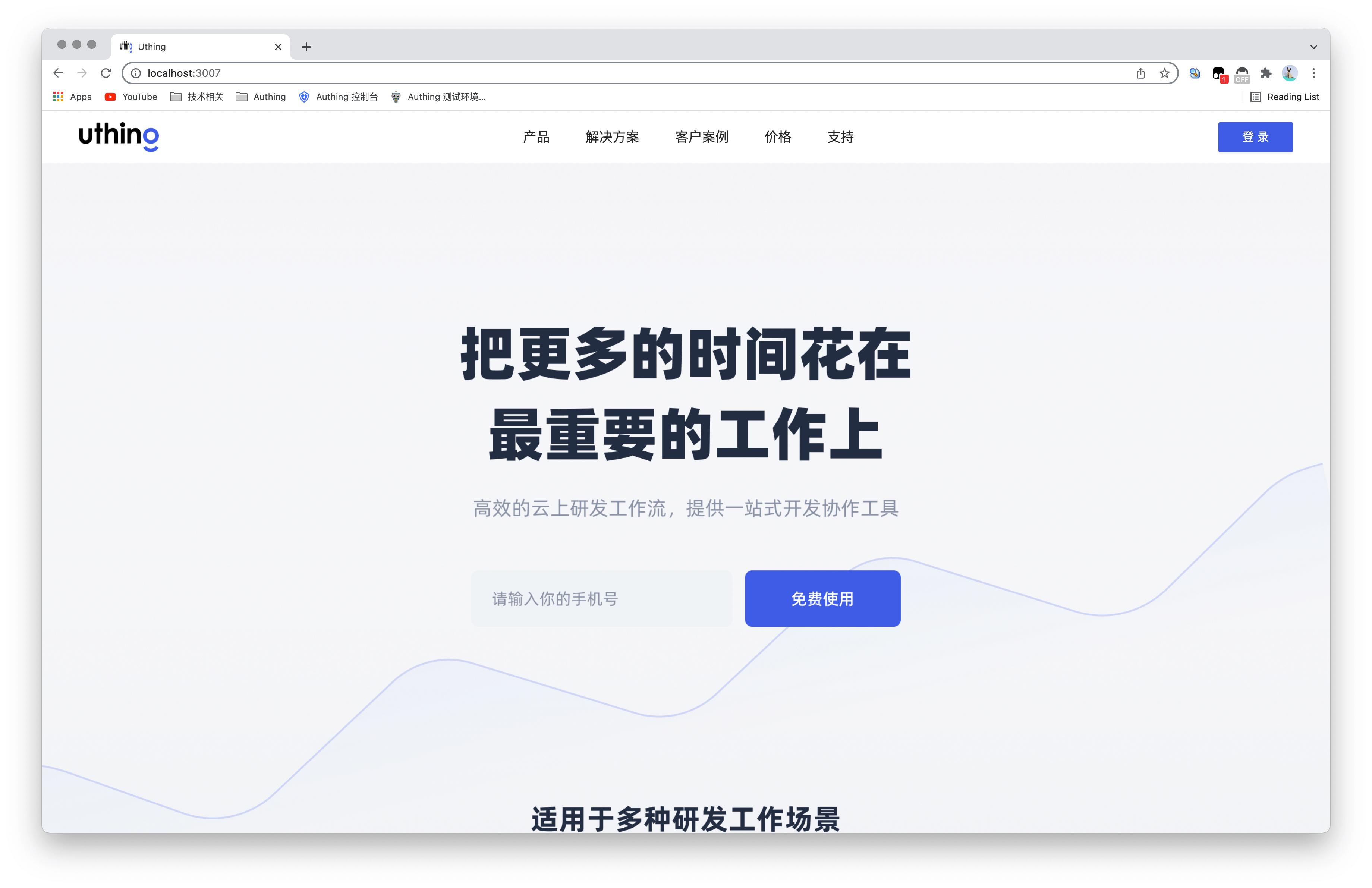
¶ 在本地运行示例应用
你可以在代码 (opens new window) 克隆代码到本地部署 Uthing。代码 clone 完成后,首先你需要到 client 和 server 分别执行 npm install 安装依赖。然后到 Authing 控制台新建一个应用,在应用详情中找到「租户配置」,将「哪类用户可以访问此应用」改为全部。
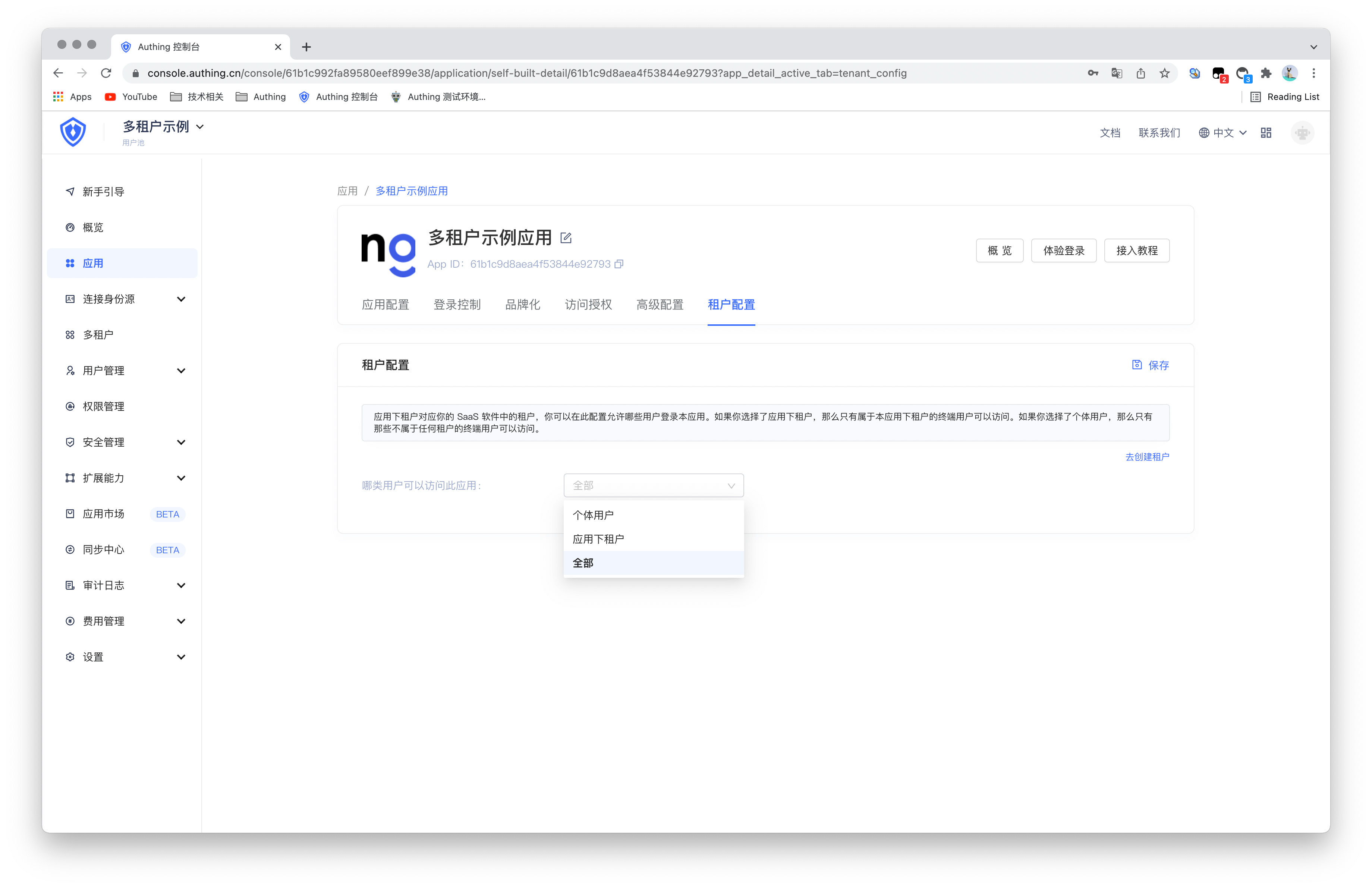
在应用配置中找到应用 ID 、密钥和应用域名
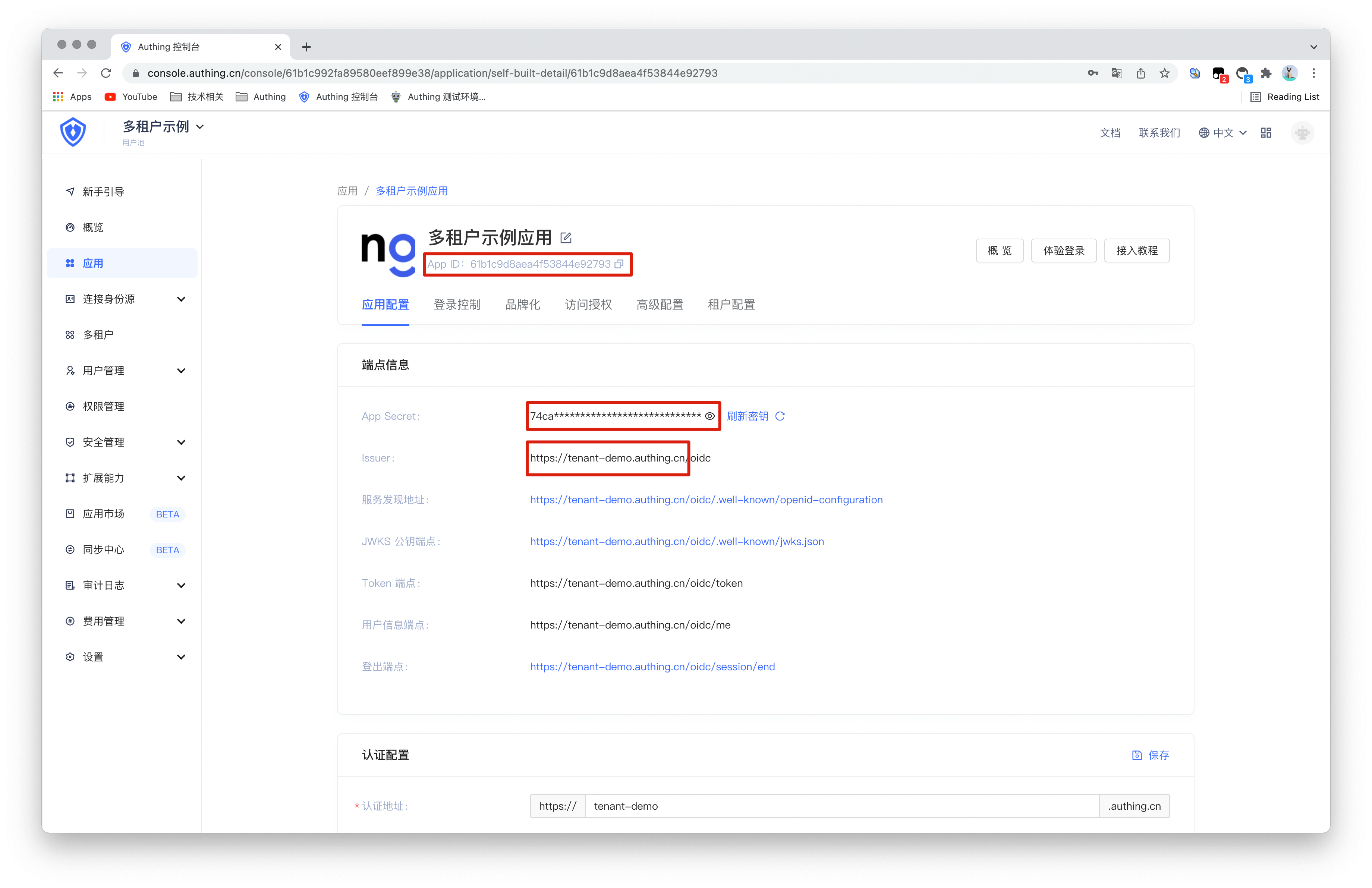
在用户池设置中找到用户池 ID 和密钥
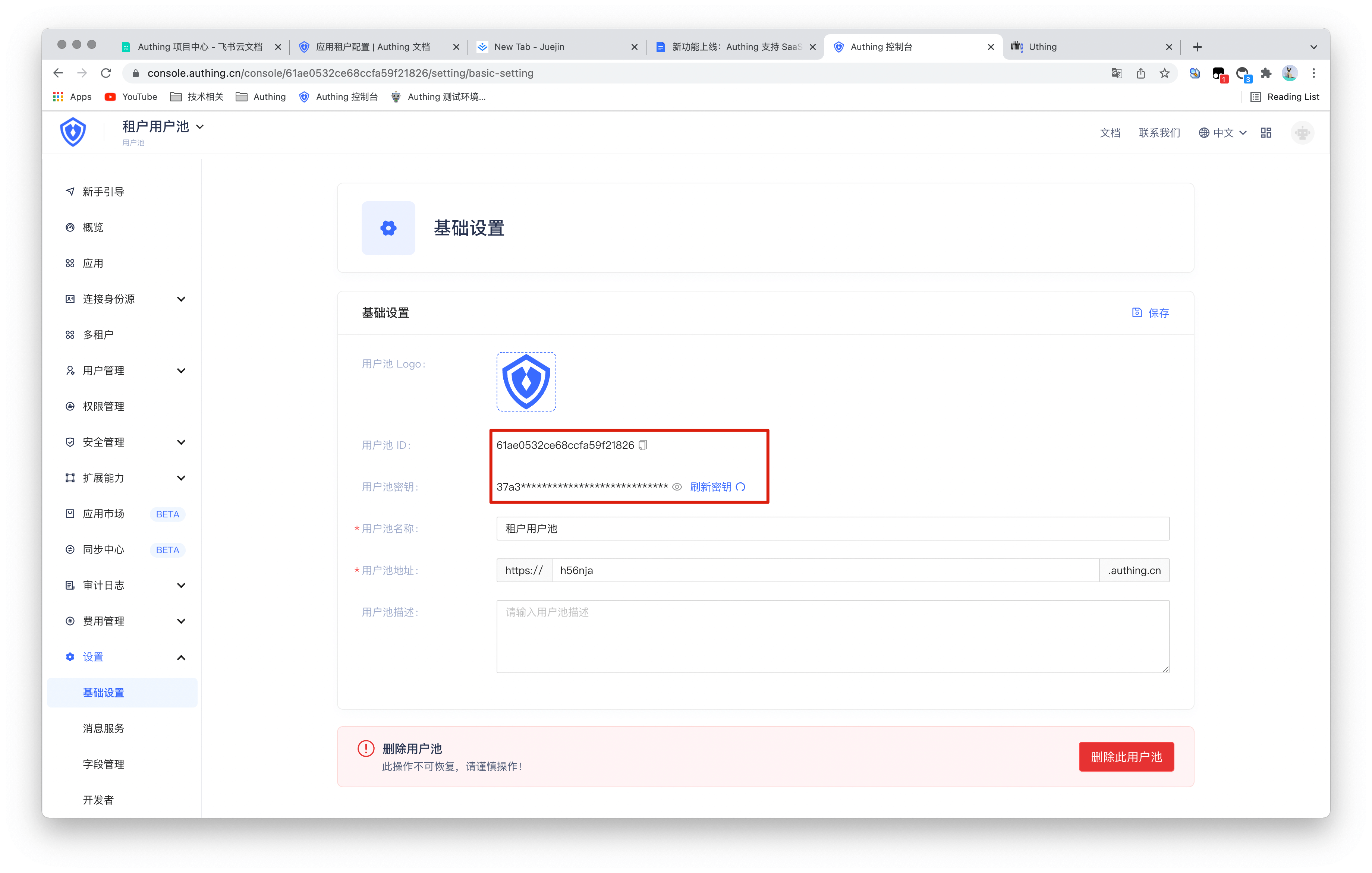
粘贴到项目的server/config.js
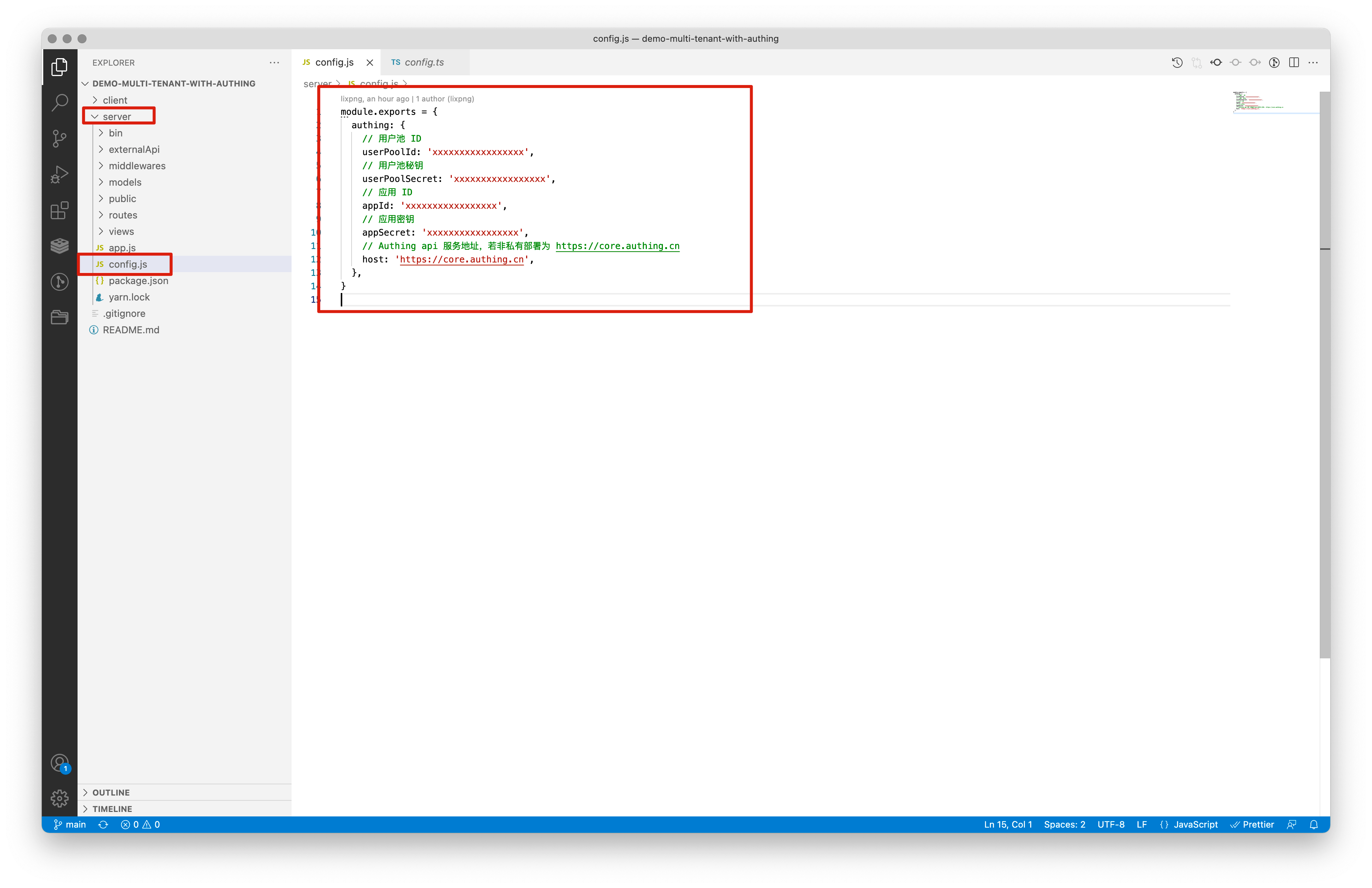
client/src/config.ts 配置文件对应的配置中。
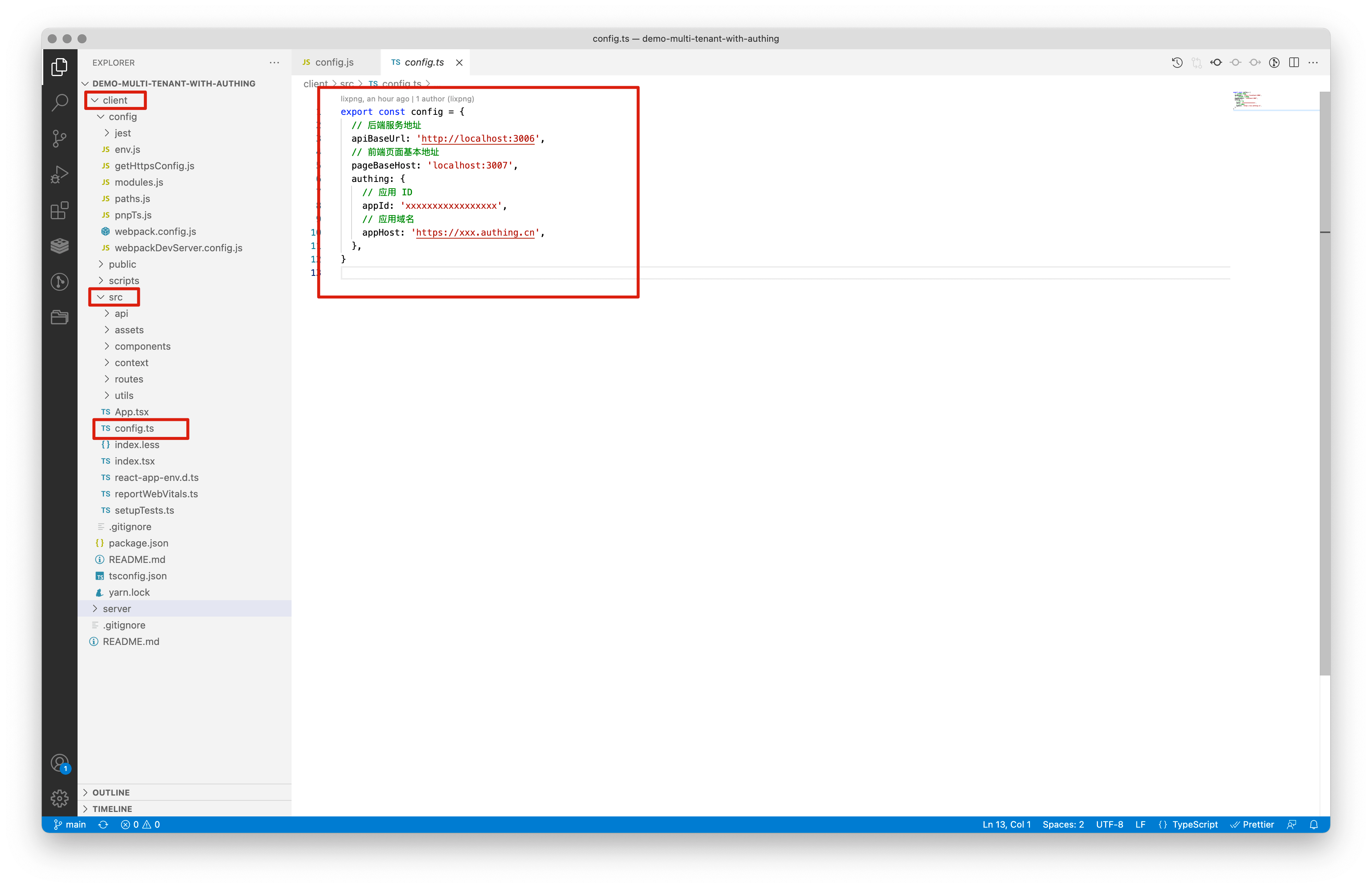
然后打开终端,在 server 目录中执行 npm run start,打开另一个终端,在 client 目录下执行 npm run start ,在浏览器打开 http://localhost:3007 就能看到 Uthing 界面。
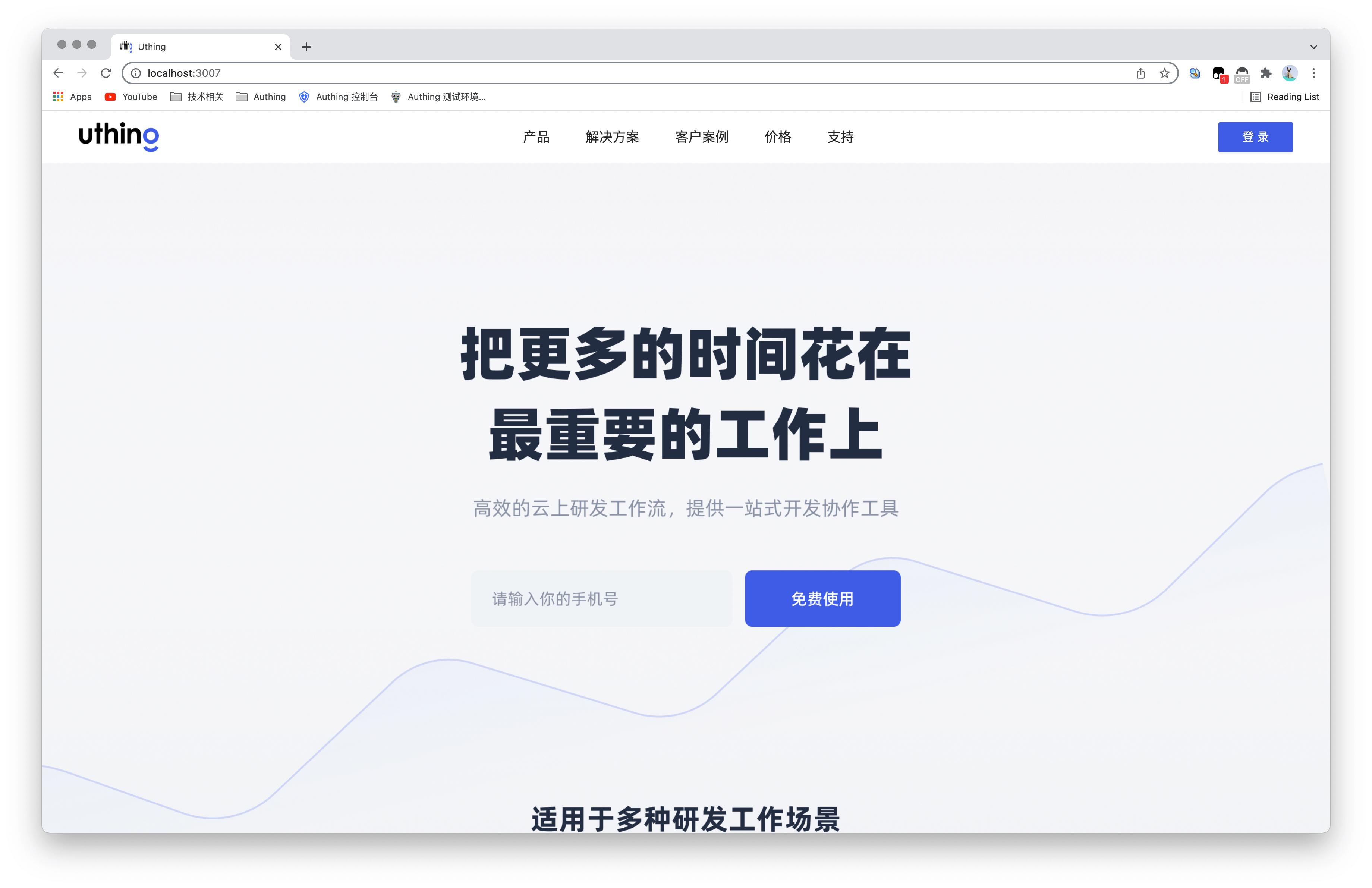
¶ 在 Uthing 中注册一个企业(租户)
点击首页头部「登录」按钮,进入登录界面,点击「立即注册」。
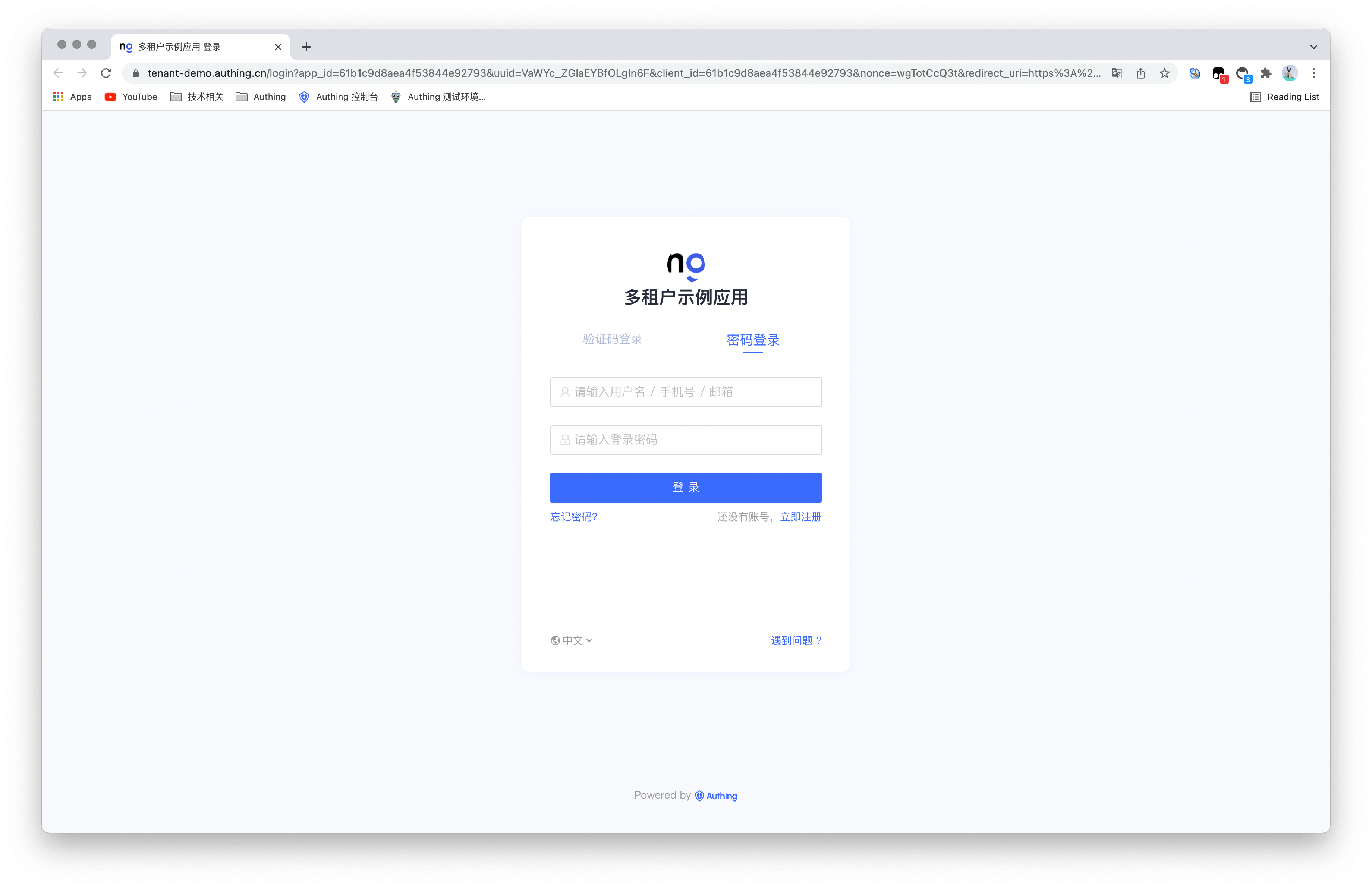
输入一个邮箱和密码,注册账号,注册完成回到登录界面,输入邮箱密码,点击「登录」,即可进入到选择企业界面,由于是新账号,没有可选择的企业,所以你可以选择在 Uthing 中创建一个企业。点击「创建」按钮。
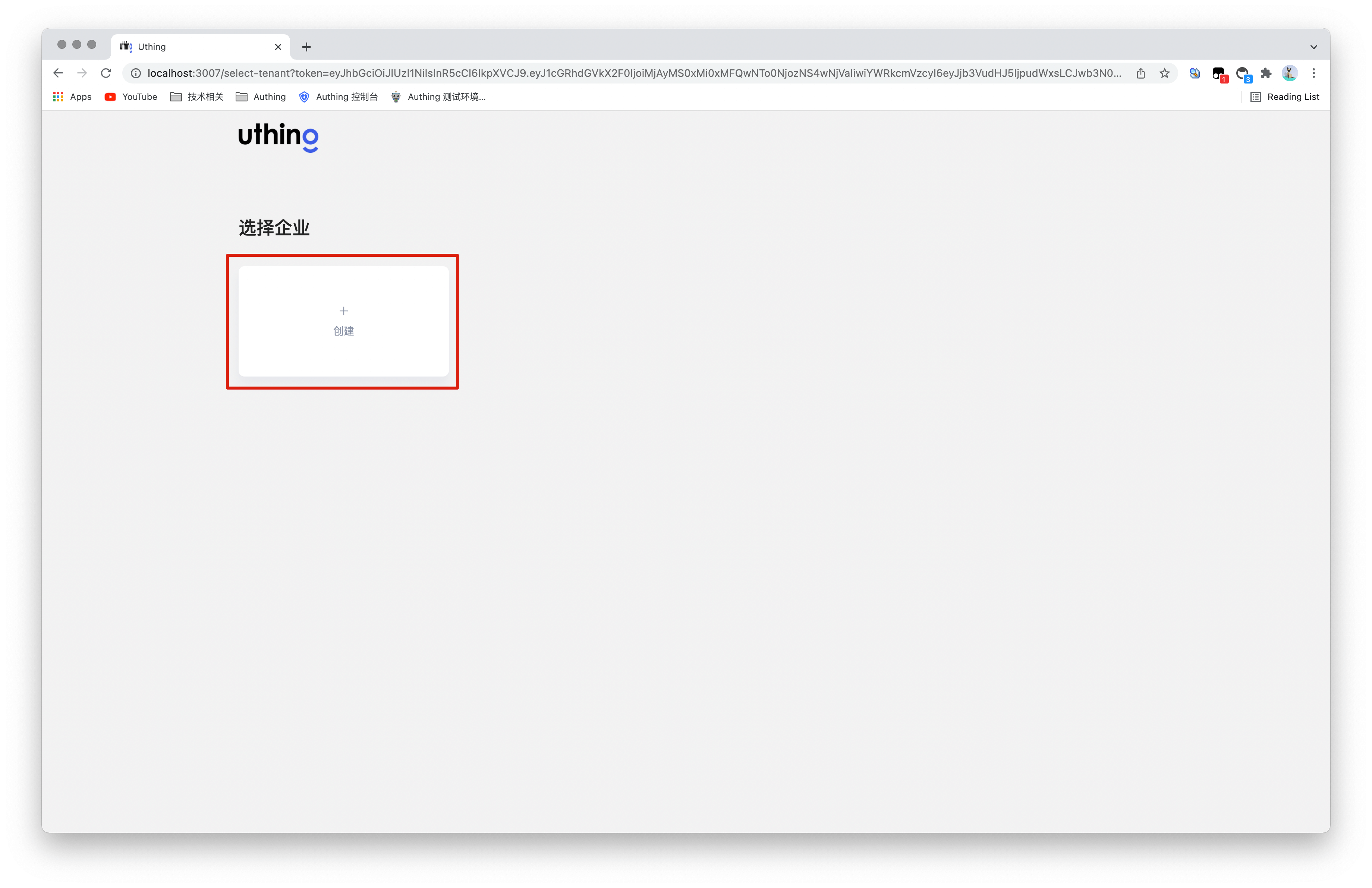
进入企业创建页面,填写所需信息,其中「企业域名」表示你的企业的登录地址,只要是浏览器能访问 的正常域名即可。
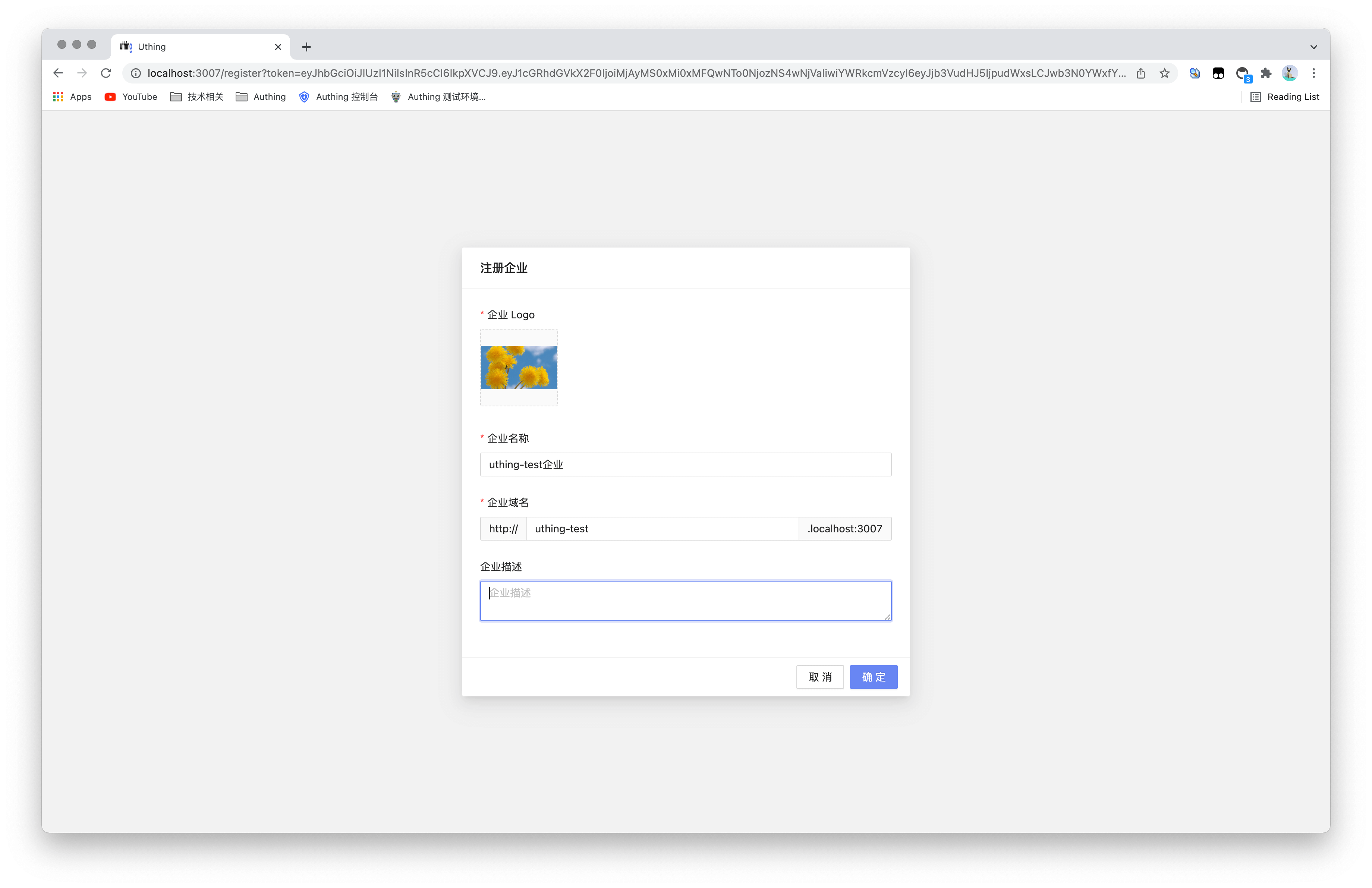
点击「确定」即可创建企业,并进入到你企业所属的 Uthing 界面。
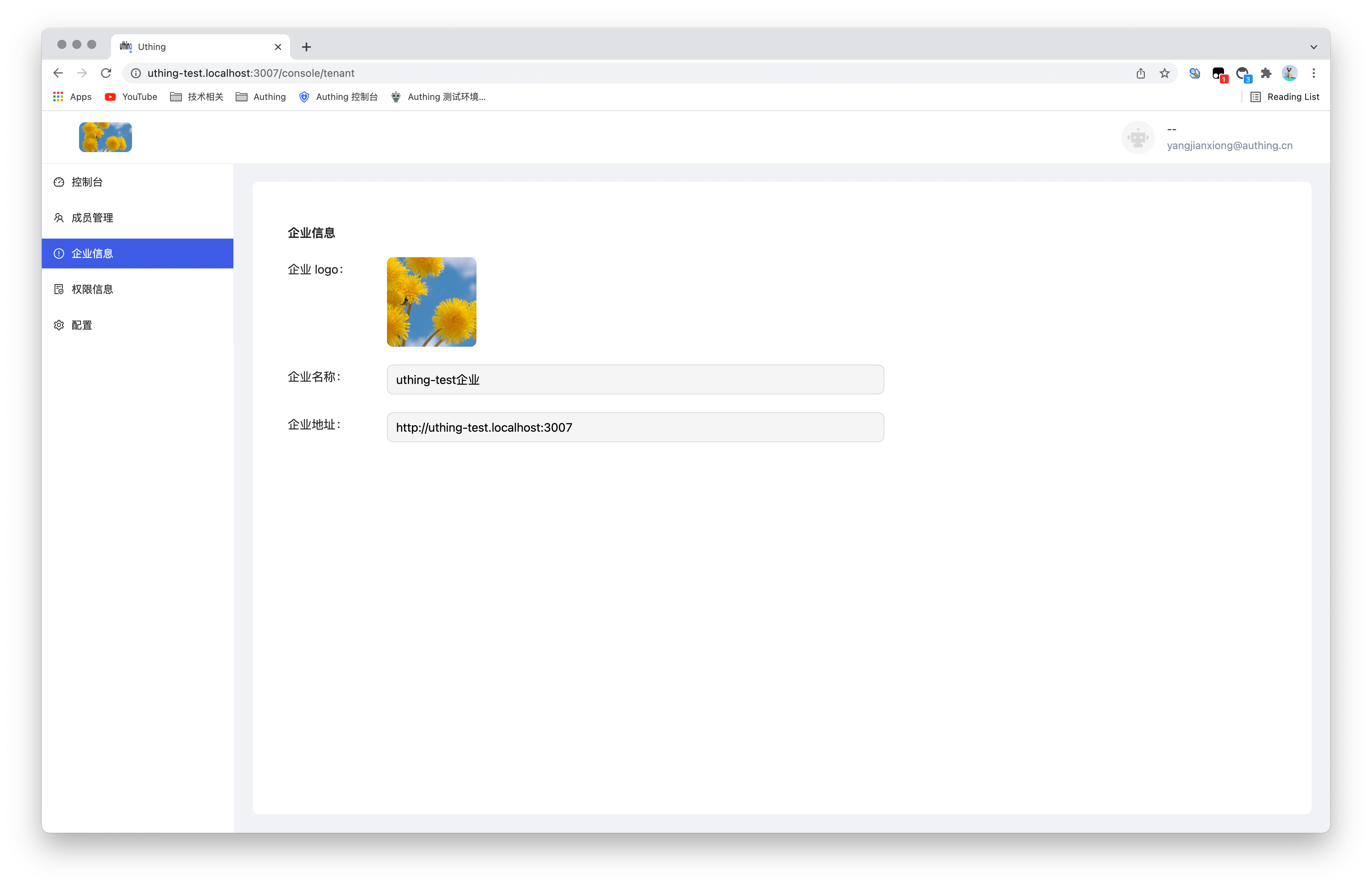
此时回到 Authing 控制台,查看租户列表,你创建的企业会在列表中展示。
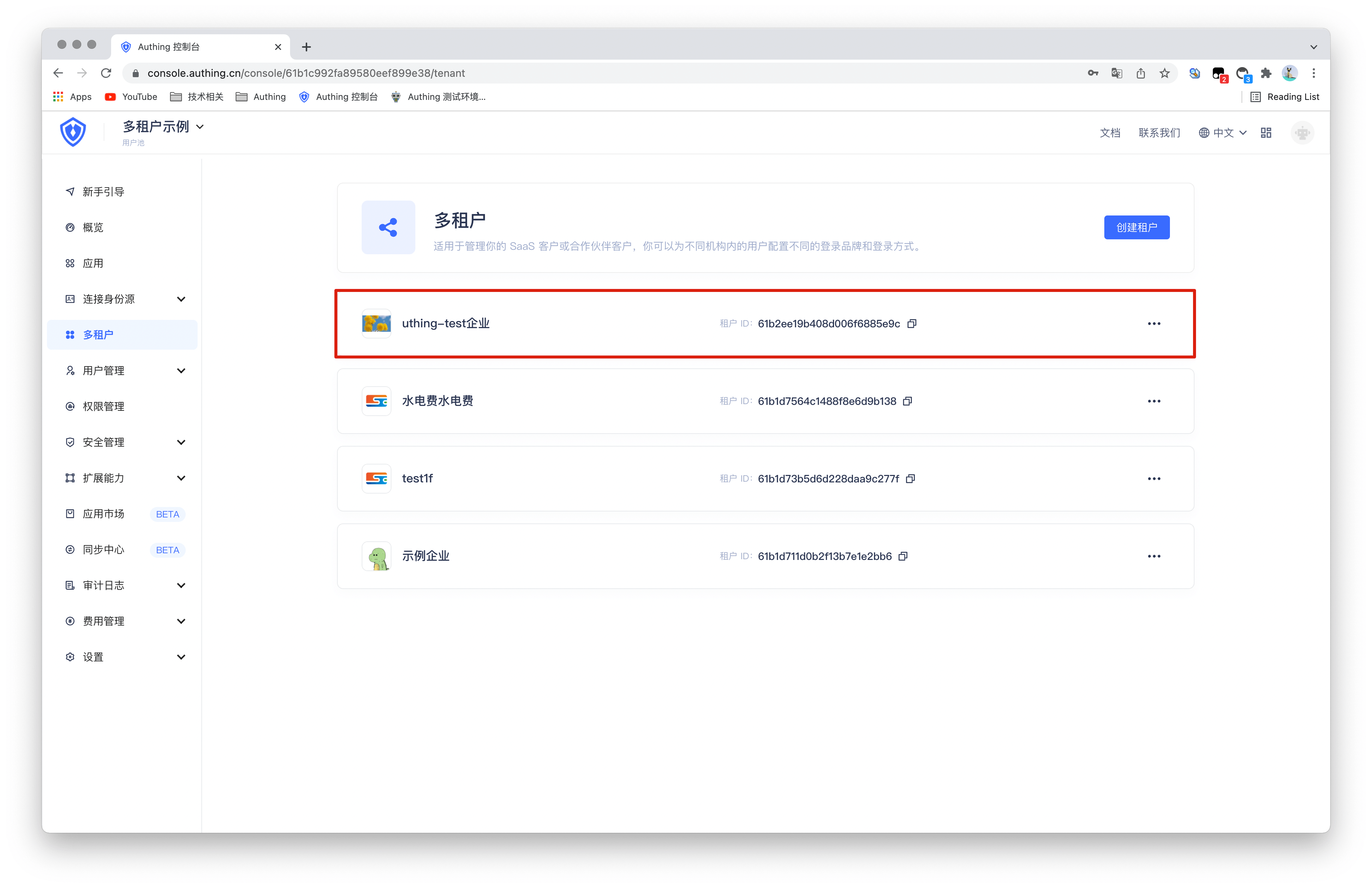
¶ 在 Uthing 中添加企业成员
进入 Uthing 成员管理,点击「添加成员」。
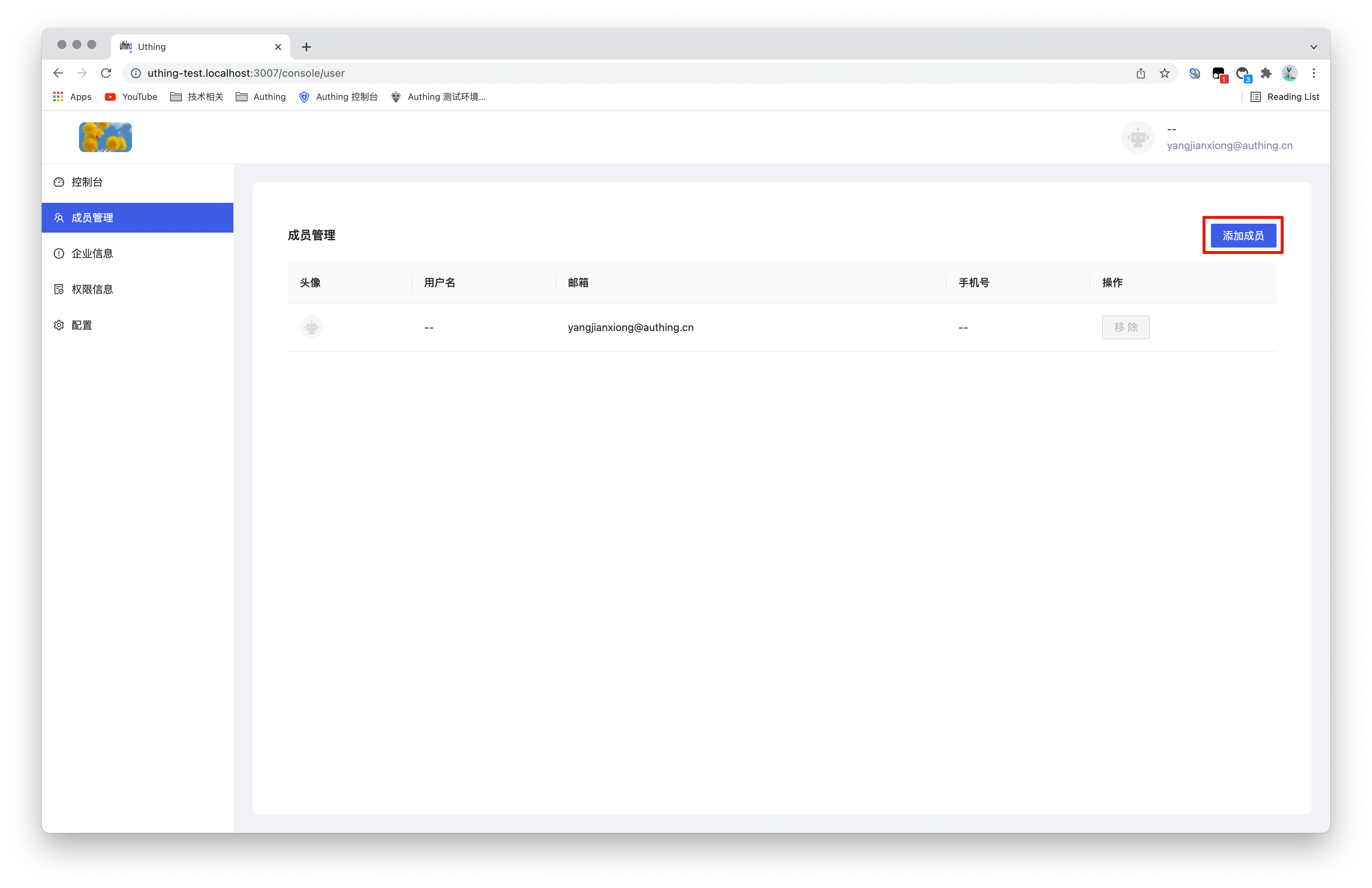
输入用户名邮箱等信息点击确定,即可添加成员。
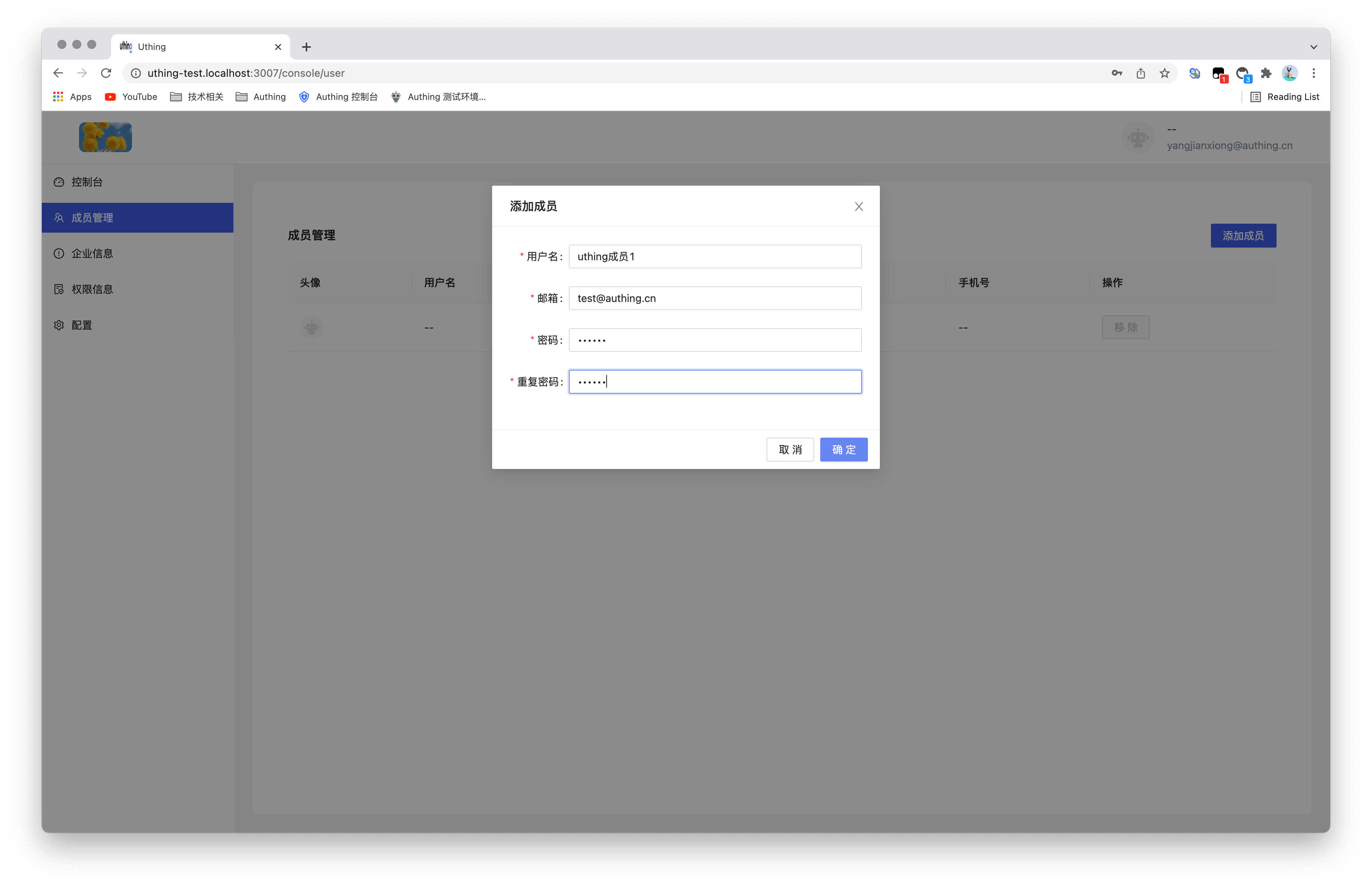
此时在 Uthing 成员列表和 Authing 租户成员列表中都可看到此用户。
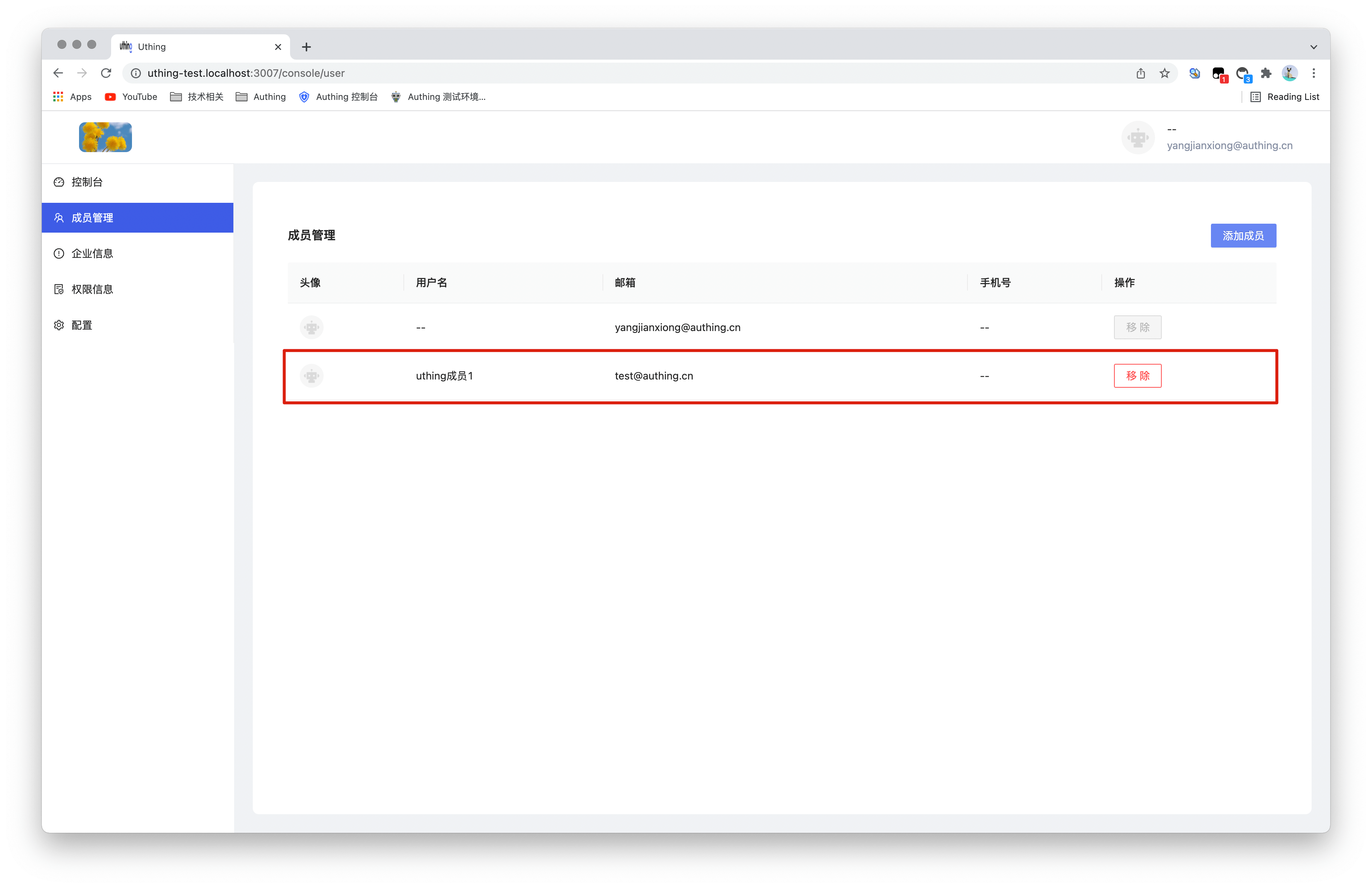
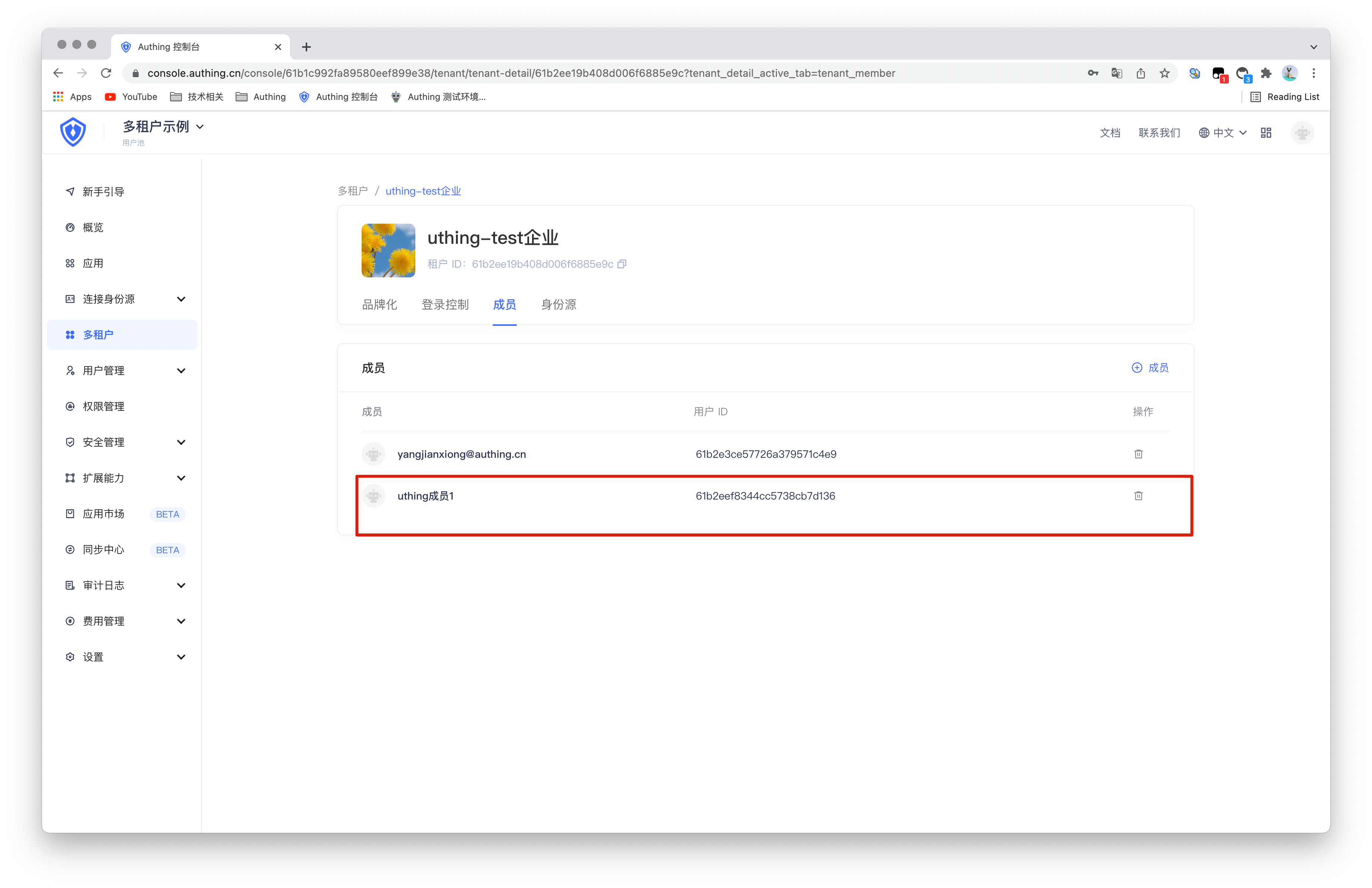
¶ 为企业设置登录框样式
进入 Authing 多租户管理界面,点击「品牌化」。
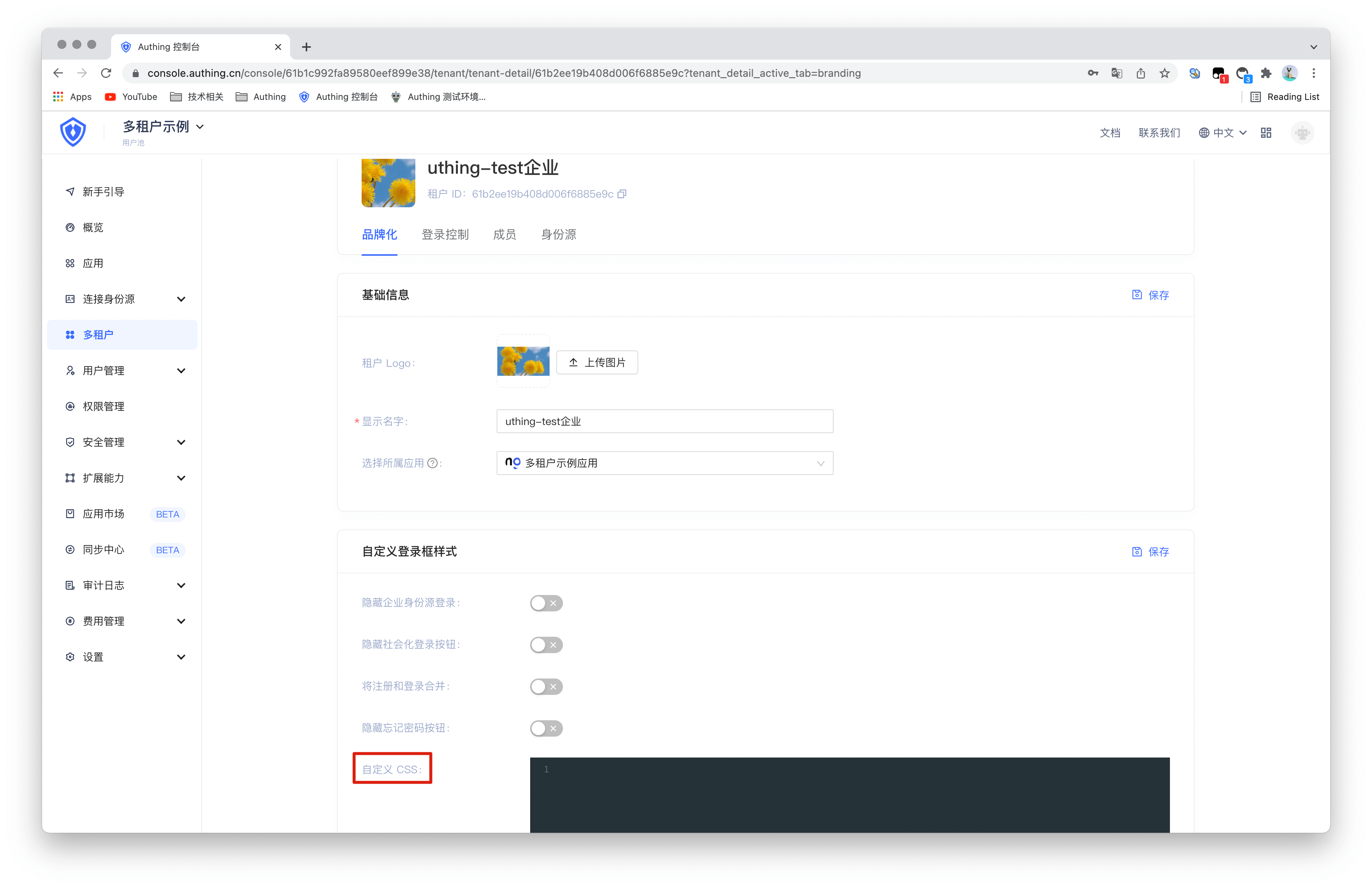
在自定义登录框样式中输入一些 CSS 代码,点击右上角保存。
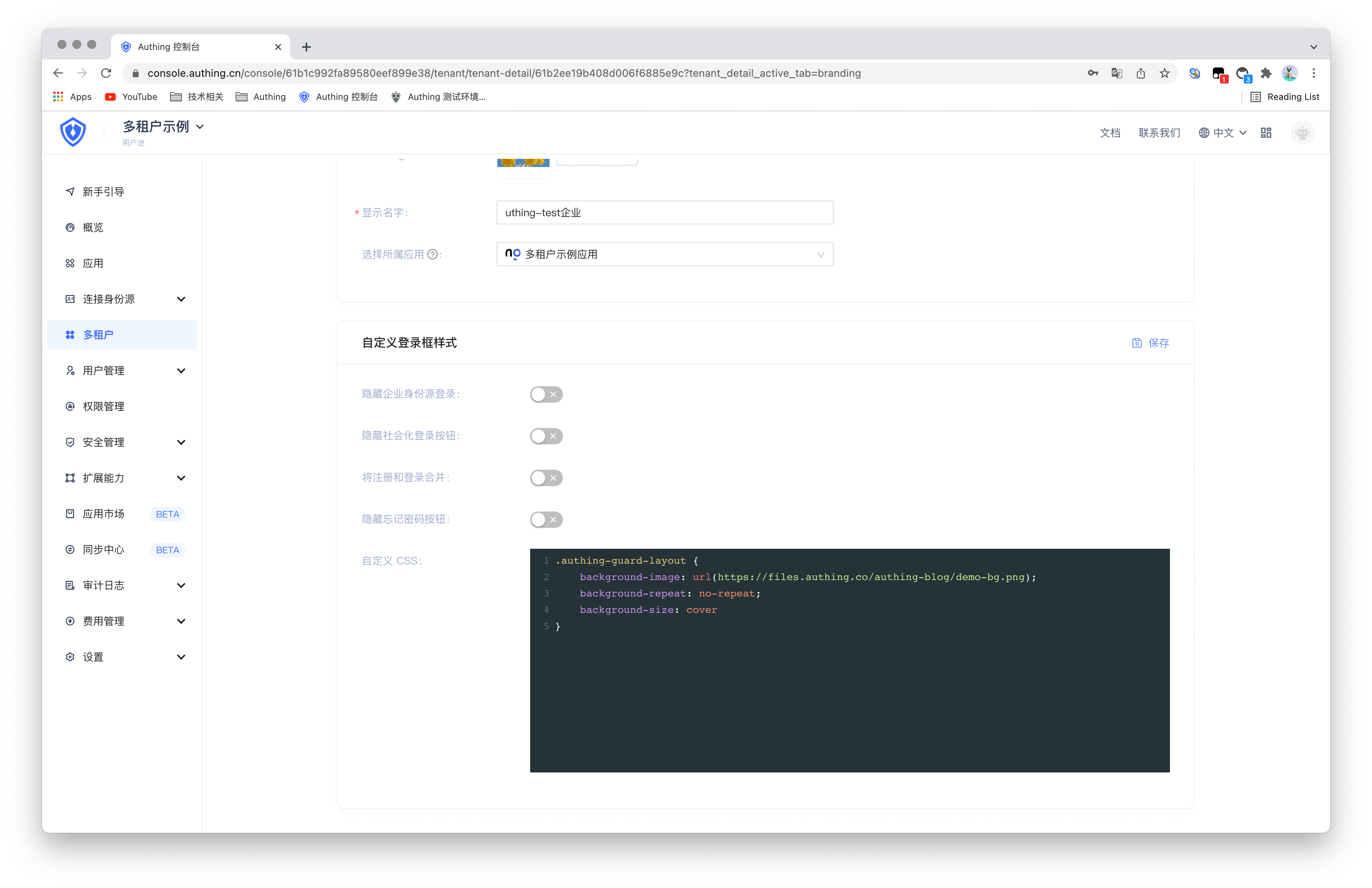
在 Uthing 中退出登录,进入登录界面,即可看到自定义 CSS 已生效。

¶ 在 Uthing 中添加身份源
本示例以 Gitlab 为例,登录 Uthing,在 Uthing 中找到 配置 -> Gitlab 登录 ,填入所需信息,点击确定保存。若不知道信息如何获取,可参考接入 GitLab 社会化登录 (opens new window)。
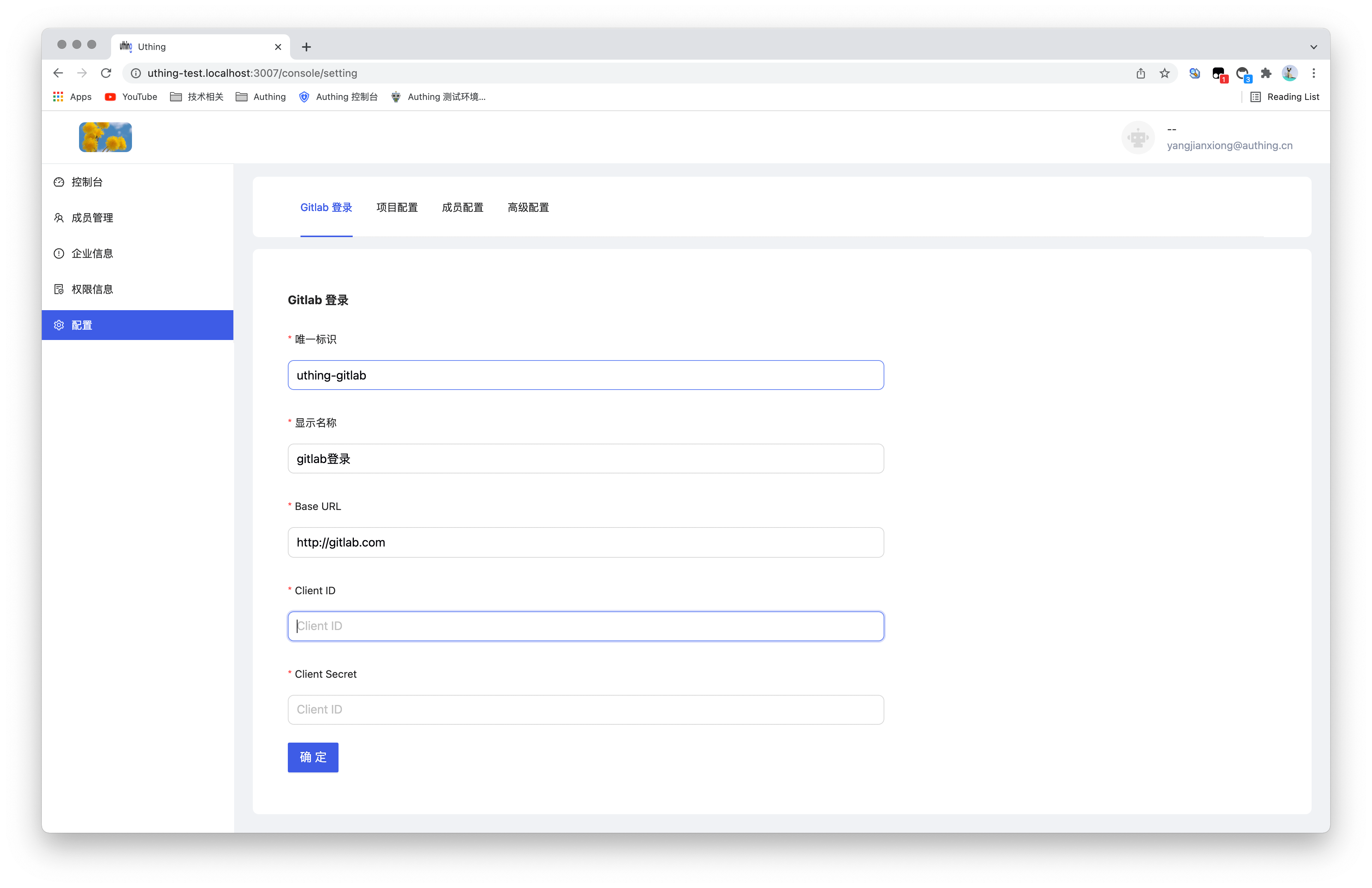
保存完成退出登录,即可看到登录界面有 GitLab 登录按钮。点击此按钮即可用 GitLab 登录 Uthing。
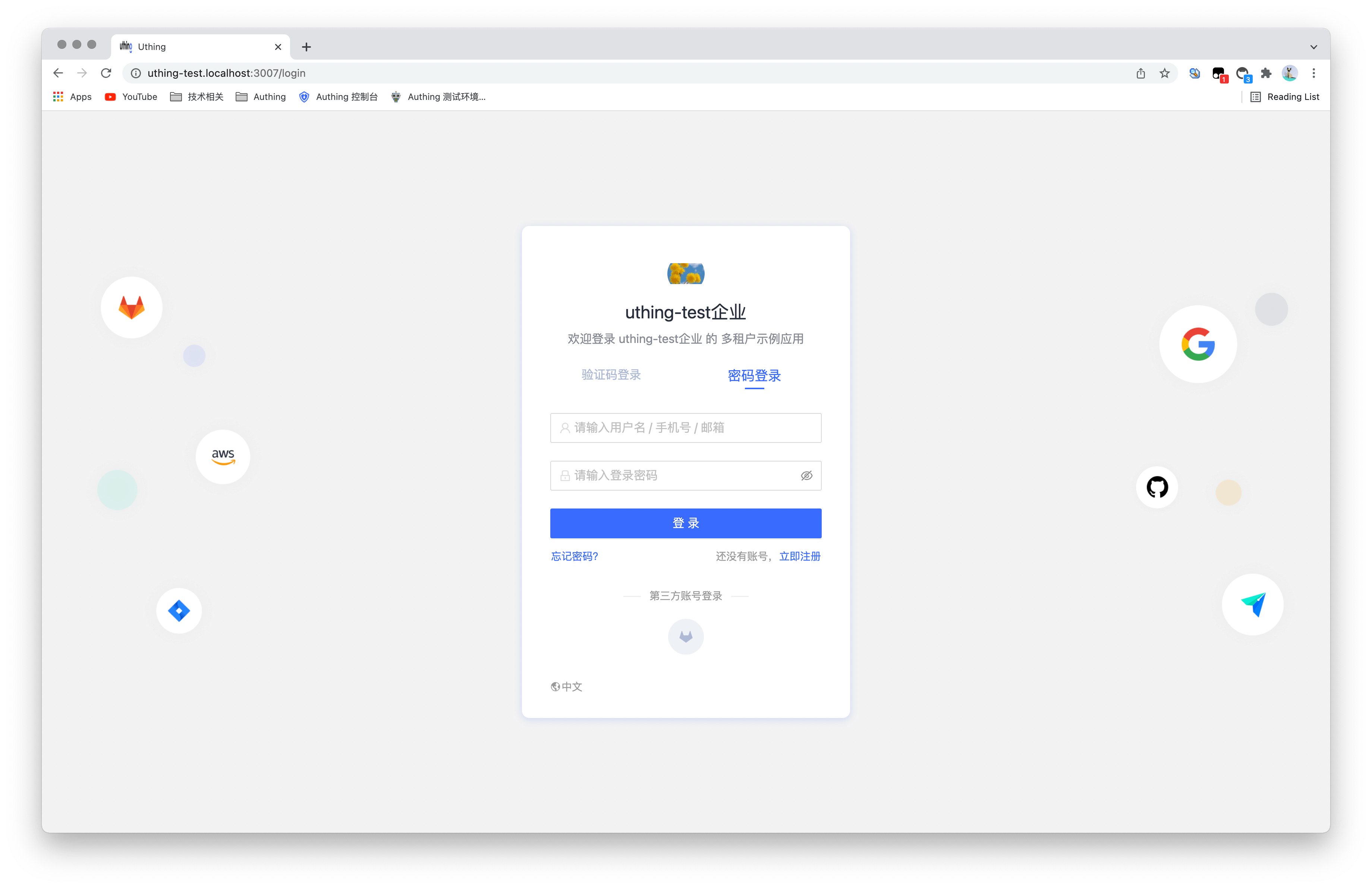
不同的企业在 Uthing 添加的身份源是相互隔离的,上面演示了租户 A 如何添加身份源,如果另一个租户 B 同样添加了 GitLab 身份源,他们是互不影响的。
¶ 直接开始体验
你可以使用以下账号和密码在 Authing 官网 (opens new window) 登录具备多租户功能的控制台,登录后可以看到我们已经在应用中集成好了 Uthing。
账号:tenant-demo@authing.cn
密码:Authing!
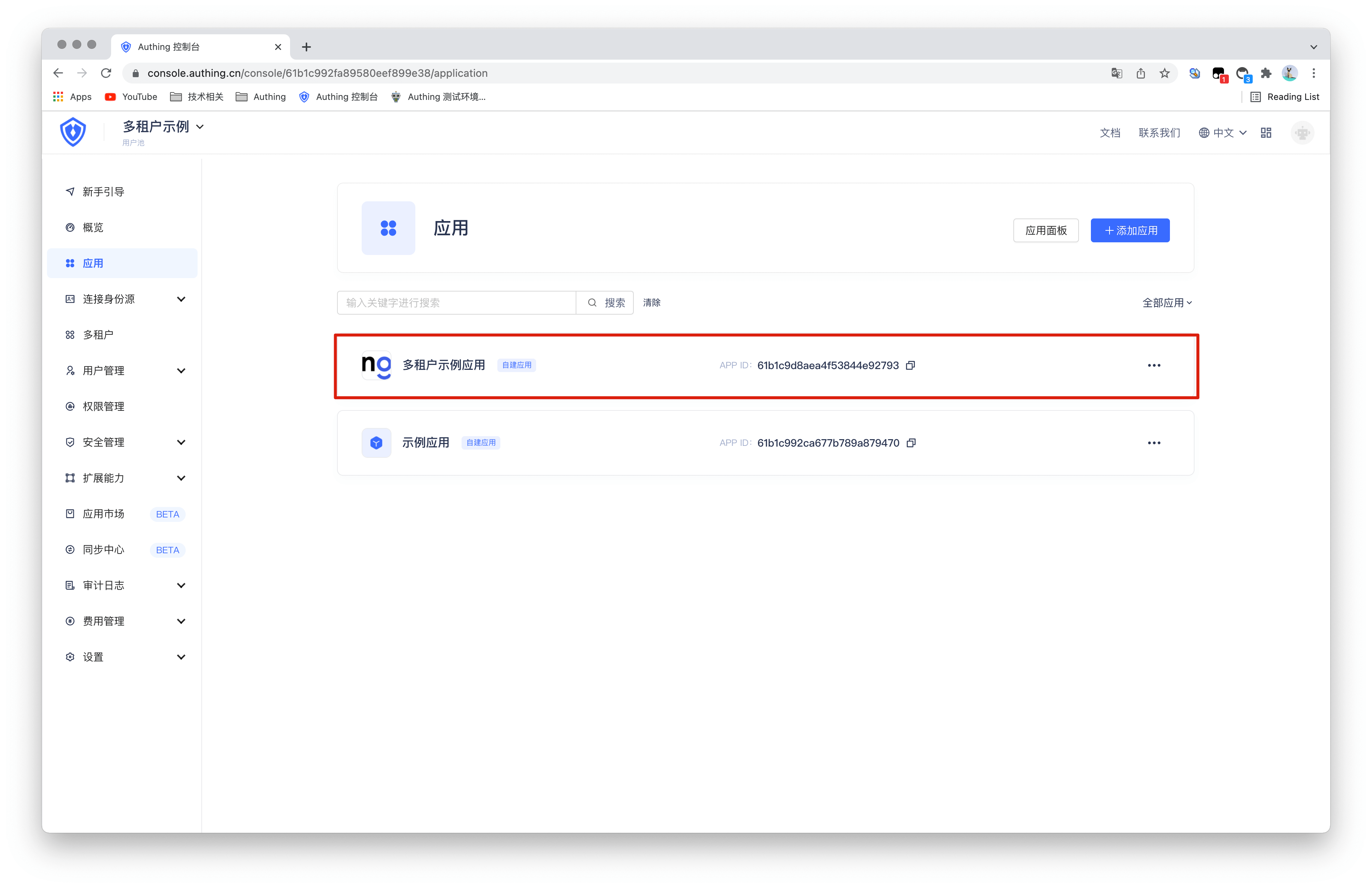
你可以访问 http://tenant.authing-inc.co/ (opens new window) 进入 Uthing 示例应用的登录页面,使用以下账号密码登录 Uthing 应用后结合我们提供的控制台进行体验。或按照本文说明进行新租户注册、新用户注册等操作后,结合我们提供的控制台进行体验。
账号:test@test.com
密码:test@test.com
本文是否有解决您的问题?
如果遇到其他问题,你可以在 authing-chat/community 联系我们。